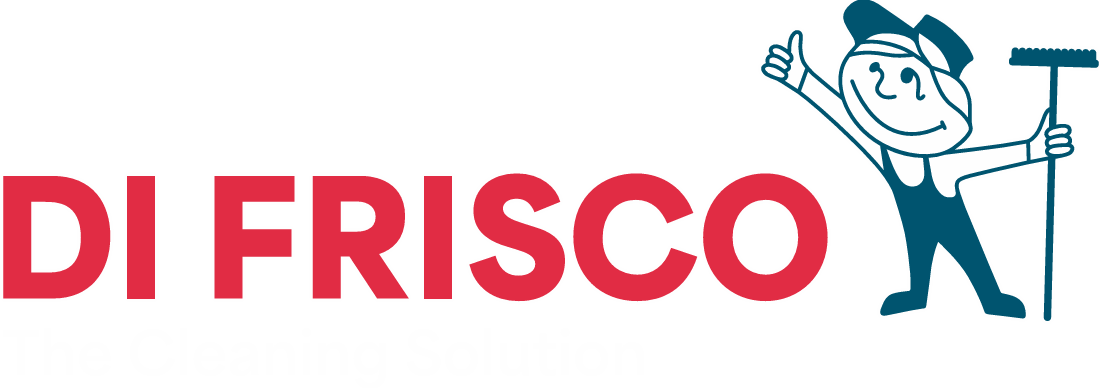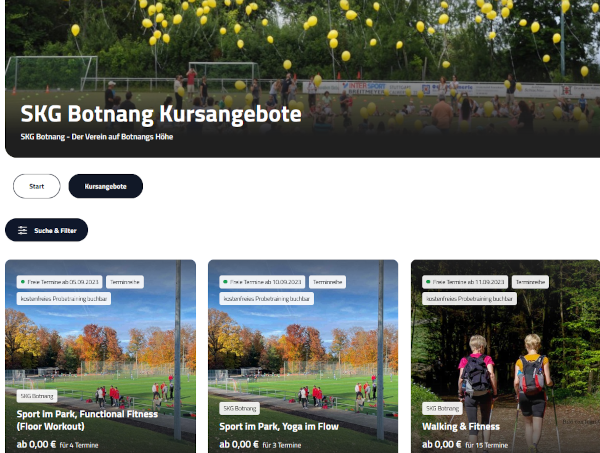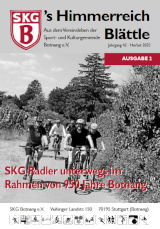Bilder lenken die Aufmerksamkeit auf einen Beitrag und dienen der Erläuterung des Inhaltes. "Ein Bild sagt mehr als tausend Worte."
Es können entweder Bilder ausgewählt werden, die bereits auf dem SKG-Server vorhanden ist. Alternativ kann man neue Bilder vom eigenen Computer hochladen.
Bitte nur Bilder hochladen, die auch in einem Artikel verwendet werden sollen. Der SKG-Server ist nicht als online Photo-Album geeignet. Für diesen Zweck kann z.B. eine der üblichen Photoseiten wie Facebook, Picasa, flickr, etc. verwendet werden. Von einem SKG-Beitrag kann dann auf diese Photoalben verlinkt werden.
Inhaltsverzeichnis
Warnhinweis Urheberrecht
Wichtig: Mit dem Urheberrecht ist nicht zu spaßen. Es gibt ein Abmahn(un)wesen, das unwissende oder nachlässige Web-Autoren viel Geld kosten kann. Dies war für die SKG in der Vergangenheit bereits der Fall. Die SKG macht daher Benutzer für eventuelle Kosten für Abmahnungen, Schadenersatz, etc. haftbar. Das Urheberrecht ist ein sehr komplexes Feld, daher im Zweifel bitte im Rat fragen.
Es dürfen nur selbstgemachte Bilder oder andere Bilder, an denen man die Bildrechte besitzt, hochgeladen werden. Es dürfen keine Bilder aus dem Internet hochgeladen werden, es sei denn, diese sind explizit mit einer freien Lizenz (z.B. Creative Commons) belegt.
Eingescannte Bilder eines Fotografen (z.B. Passbilder) dürfen in der Regel nicht verwendet werden, da das Urheberrecht immer beim Fotografen bleibt und dieser normalerweise die Nutzungsrechte für das Web nicht an den Käufer abtritt.
Auch selbstgemachte Bilder von anderen Personen dürfen grundsätzlich nicht ohne deren Zustimmung veröffentlicht werden.
Das Verlinken auf urheberrechtlich geschützte Bilder/Werke ist nicht immer erlaubt. Bitte informieren.
Bilder vorbereiten
Bilder, die hochgeladen werden sollen, können wie folgt vorbereitet werden.
Bildgröße
Bilder sollten nicht unnötig groß sein. Dies führt zu langen Ladezeiten, insbesondere auf mobilen Geräten. Ein Bild, das die gesamte Breite ausfüllen soll, sollte für heute übliche Bildschirme etwa 1.000 Pixel breit sein. Schmalere Bilder entsprechend weniger.
Bilder von modernen Digitalkameras können mehrere Tausend Pixel breit sein. Dann empfiehlt es sich, diese Bilder vor dem Hochladen mit einem der üblichen Bildbearbeitungsprogramme zu verkleinern, z.B. Microsoft Paint, Windows Live Fotogalerie, Gimp, Photoshop.
Seitenverhältnis
Wenn es geht, wird auf dem SKG-Webauftritt ein Seitenverhältnis von 3:1 (Breite : Höhe) bevorzugt.
Bilder hochladen
So kann man Bilder hochladen:
Beitrag zur Bearbeitung öffnen und Bildsymbol anklicken.
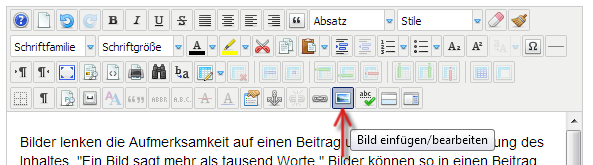
Es erscheint der Bilder-Manager:
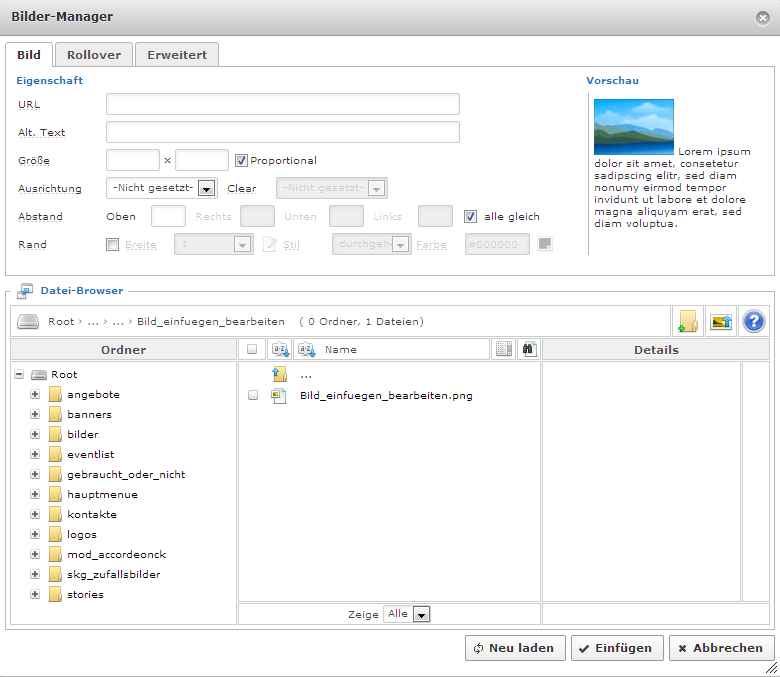
Zunächst den Ordner auswählen, in den das Bild geladen werden soll. Neue Bilder sollten in der Regel nur in folgenden Ordnern abgelegt werden.
- angebote für Beiträge, die Sportangebote betreffen
- banners für Wechselbilder auf der Startseite. Dazu werde ich eine gesonderte Anleitung schreiben.
- hauptmenue für Beiträge, die über das Hauptmenü zugreifbar sein sollen
- kontakte für Portait-Bilder von Mitgliedern
Es empfielt sich, für jeden Beitrag einen eigenen Ordner anzulegen. Dies kann man mit dem ersten Symbol in der Mitte rechts tun.
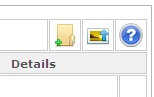
In der Regel folgt die Ordnerstruktur der Struktur des Menüs. Also, wenn man zum Beispiel einen Beitrag über die Einweihung des Sportparks Himmerreich erstellen möchte, dann würde dieser Beitrag der Kategorie
Hauptmenü -- Sportstätten -- Sportpark Himmerreich -- Aktuelles
zugeordnet. Es sollte daher ein Ordner "Einweihung" für die Bilder des Artikels hier angelegt werden:
hauptmenue -- sportstaetten -- sportpark_himmerreich -- aktuelles -- Einweihung
Wichtig: Ordner- und Dateinamen dürfen zur Zeit noch leider keine Umlaute, SZ, oder Leerzeichen enthalten.
Wenn der richtige Ordner erstellt und ausgewählt ist, kann man die Bilddatei hochladen. Dazu das zweite Symbol mit dem blauen Pfeil nach oben anklicken. Es erscheint ein Kasten, in den man die Bilddatei (oder mehrere Bilddateien) aus einem Datei-Manager mit "Drag & Drop" hineinziehen kann.
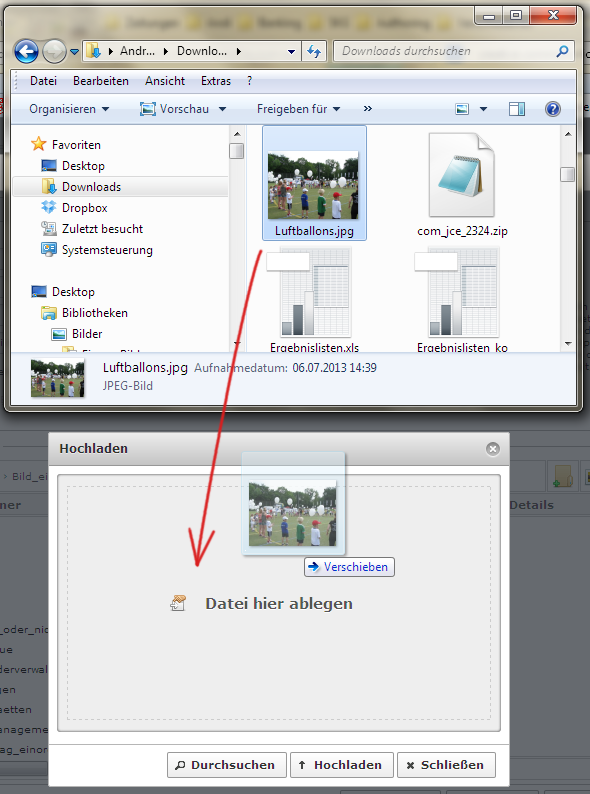
Dann auf Hochladen klicken. Nun erscheint die Bilddatei im Bilder-Manager.
Bild einfügen
Bilder können so in einen Beitrag eingefügt werden:
- Einfügemarke (Text-Cursor) an der Stelle positionieren, wo das Bild eingefügt werden soll
- Bildsymbol anklicken
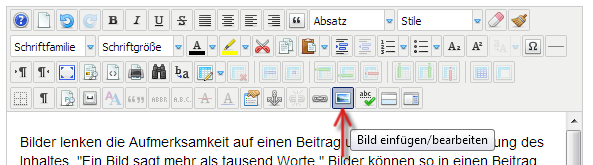
Es öffnet sich der Bilder-Manager. Nun das gewünschte Bild im Datei-Browser anklicken. Dadurch erscheint die URL des Bildes im URL-Feld. Das Vorhandensein der URL bitte überprüfen.
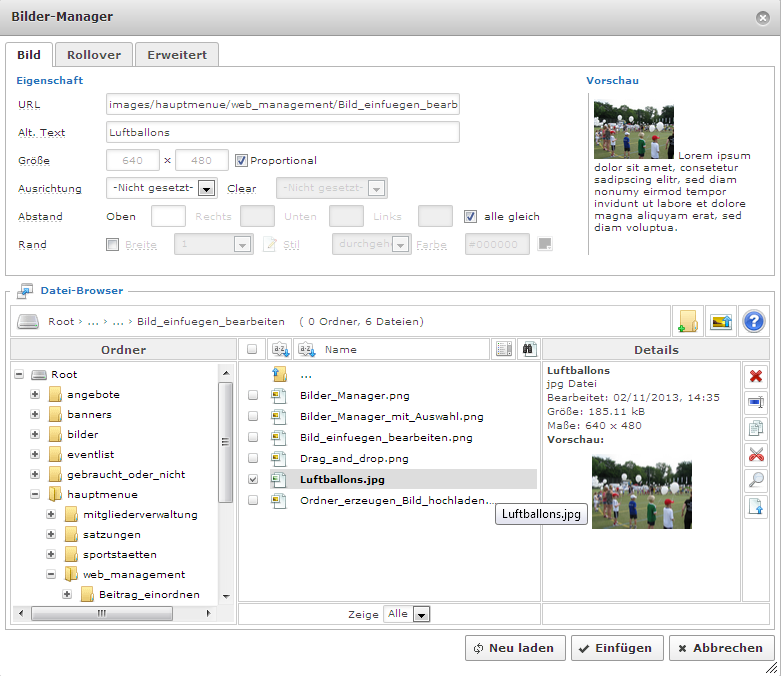
Nun können noch Anzeigeeigenschaften eingestellt werden; dazu aber unten mehr.
Mit dem Einfügen-Button kann das Bild nun in den Beitrag eingefügt werden.
Bildanzeigeeinstellungen
Der Bilder-Manager bietet eine Vielzahl von Einstellungsmöglichkeiten. Hier sind einige Beispiele:
Volle Spaltenbreite
Einstellungen unter Größe löschen. Dann auf den Erweitert-Reiter wechseln. Bei der Klassenliste "skg-full-width" auswählen. Dies führt dazu, dass das Bild so vergrößert oder verkleinert wird, dass es die Spalte komplett ausfüllt.
Auf Spaltenbreite beschränken
Es kann auch die Klasse "skg-max-width" gewählt werden. Damit behält das Bild seine Größe bei, maximal aber die Breite der Spalte.
Text um ein Bild fließen lassen
Ausrichtung links oder rechts wählen. Es empfiehlt sich, einen Rand rechts (bei Ausrichtung links) oder links (bei Ausrichtung rechts) einzustellen, so dass der Fließtext das Bild nicht berührt.